Увеличение производительности ноутбука путем разгона чипсета
Геймеры всего мира ищут способы сделать свою игровую машину более производительной. Не секрет, что в железо настольного устройства заложен больший потенциал возможностей, чем по умолчанию доступны пользователю. Чтобы освободить эти скрытые возможности, пользователи совершают разгон процессора ноутбука. Как это сделать родными средствами и сторонними приложениями — рассказано ниже.
Содержание
Что такое разгон процессора
Разгон процессора на ноутбуке – это увеличение производительности за счет прироста тактовой частоты процессора, или увеличение его множителя. Стоит сразу понимать, что далеко не каждый ноутбук, а точнее, процессор, можно разогнать. Такую возможность должна поддерживать материнская плата и сам чипсет. Никакого списка, естественно, нет, поэтому узнать возможности по увеличению производительности можно с помощью программы AIDA64.
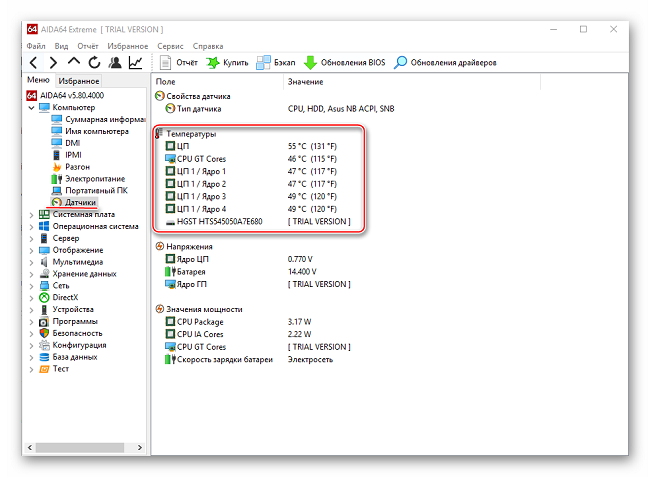
Приложение AIDA64 имеет платную и бесплатную версию, и даже последнего варианта хватит, чтобы получить нужные сведения. Установив программу, в первую очередь следует выбрать пункт «Датчики» и посмотреть на температуру чипсета. Для лэптопа нормальный показатель – не более 60 градусов. Если утилита показывает значение более высокое, то разгон гарантированно убьет процессор. Если показатели в порядке, то во вкладке «Разгон» смотрим оптимальную тактовую частоту, и тут же указывается, насколько ее можно увеличить без существенной опасности что-то испортить. Обычно значение по приросту варьируется от 15 до 25%.
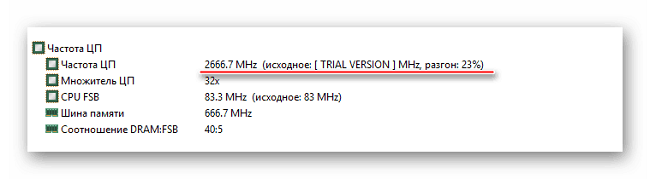
В 2018 году появились чипсеты, в которых производители предусмотрели «легальные» варианты разгона, то есть это никак не повлияет на работоспособность узла. Они устанавливаются в игровых ноутбуках, стоят дорого, но на борту устройства будет весь необходимый софт для оверлокинга. Кроме того, на самом ноутбуке может быть кнопка, которая при нажатии ускоряет чипсет. В остальных случаях разгон осуществляется специальным софтом или через настройки Bios.
Важно! Следует понимать, что разгон процессора делается на свой страх и риск, так как вероятность необратимых повреждений реальна и высока.
Единственный плюс разгона – увеличение производительности. А вот минусы представлены более широким списком:
- увеличится нагрев;
- снижается срок службы чипсета;
- увеличивается расход энергии;
- быстрее садится батарея.
Разгонять или нет – это выбор каждого пользователя, поэтому для тех, кто решил попробовать, ниже рассказано, как это сделать.
Разгон встроенными средствами
Наиболее популярный и относительно безопасный способ разогнать процессор на ноутбуке – изменить множитель в БИОС.
- Входим в Bios (в зависимости от версии кнопка Del или одна из F во время запуска системы).
- Открываем пункт – «MB Intelligent Tweaker» (возможны варианты в зависимости от версии).
- Перемещаясь с помощью стрелок на клавиатуре, находим пункт «CPU Host Clock Control», кликом по Enter меняем значение с автоматического на ручное «auto» — «manual». Теперь пользователь сам может менять параметры работы чипсета.
- В пункте «CPU Frequency» можно менять значение частоты. Для этого есть специальное поле, куда можно ввести новое значение, при этом выше указаны минимальные и максимальные значения. Для того чтобы разогнать процессор на ноутбуке через БИОС, рекомендуется наращивать частоту по 50 Гц, то есть в случае, если параметры ограничены 200 и 500 Гц, следует начинать с 250 и с шагом 50 повышать до 450. Никогда нельзя ставить возможный максимум, это заставит устройство работать на износ. В некоторых версиях БИОС меняется множитель, и пользователю следует выбрать, насколько умножить частоту из предложенного списка.
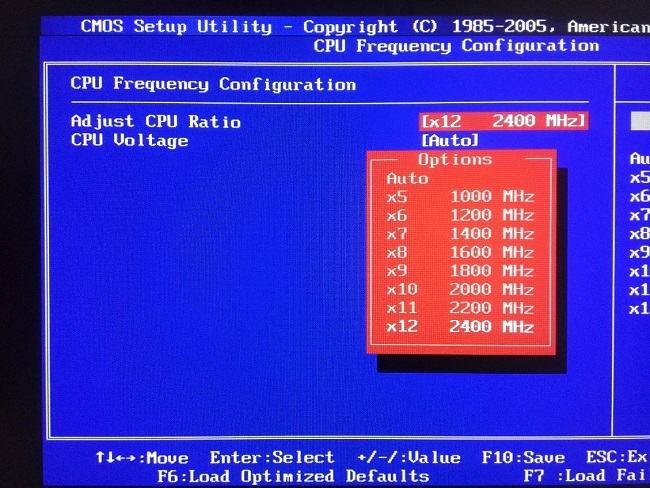
- После каждого повышения действие сохраняется кнопкой Enter, а при выходе из БИОС запомнить изменения можно кнопкой «Save&Exit».
- После каждого изменения необходимо входить в систему и проверять температуру, а также поведение устройства.
В зависимости от производителя процессора, в операционной системе может быть установлен фирменный софт для разгона, или его можно скачать с сайта производителя. Компания Intel относится к процедуре разгона предубежденно, поэтому собственные программы для этих целей есть только у рассчитанных на это процессоров. А вот компания AMD предложила утилиту AMD OverDrive, которая позволяет поэкспериментировать с разными чипсетами бренда.
Перед установкой программы в Bios необходимо отключить следующие параметры:
- Cool’n’Quiet;
- C1E (Enhanced Halt State);
- Smart CPU Fan Control;
- Spread Spectrum.
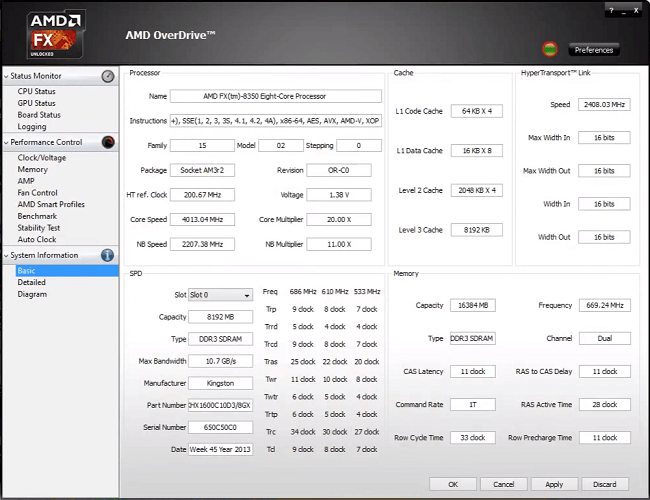
После установки приложения необходимо войти в Clock/Voltage – Voltage. Если чипсет не поддерживает функцию Turbo Core, то разгон осуществляется перетаскиванием ползунка CPU Core 0. Если функция работает, то следует нажать кнопку «Turbo Core Control», в открывшемся окне отметить галочкой «Enable Turbo Core», и лишь после этого можно заниматься разгоном.
Важно! Правила здесь аналогичные – ползунок нужно сдвигать медленно и после каждого изменения проверять, как система себя ведет. Не стоит переводить ползунок в максимальное положение.
Разгон через сторонние утилиты
Выше было сказано, что разгон процессора Intel можно осуществить через Bios или же с помощью сторонних приложений. Последние также подходят и для чипсетов AMD. Все программы поддерживаются операционной системой Windows 10 и ранними версиями, включая Windows 7.
- SetFSB – полезная утилита, которая отлично подойдет для AMD и Intel. Программа англоязычная, но при этом бесплатная. Впрочем, интерфейс достаточно прост, чтобы разобраться без глубокого знания языка. Фактически ПО представляет собой окно с несколькими вкладками. На главной (открыта по умолчанию) необходимо кликнуть по «Get FSB» и начать передвигать центральный бегунок. Сохранение изменений осуществляется кнопкой «Set FSB».
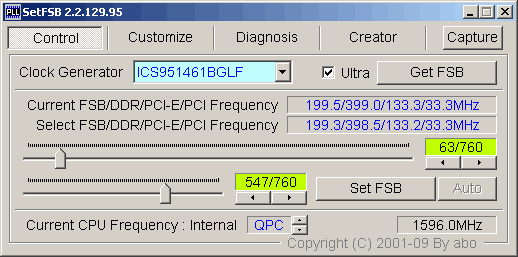
- CPUFSB – еще одна универсальная утилита на русском языке. Ее неудобство может заключаться в том, что пользователь должен из предложенного списка выбрать производителя и тип материнской платы. Узнать их можно на официальном сайте производителя ноутбука. Второй вариант — посмотреть через программу Everest, которая сканирует всю систему и выводит полезную информацию о железе, в том числе о производителе и модели того или иного узла. Дальнейшие действия – кликаем по «взять частоту», после этого в полях «текущая частота» и «множитель» начнут отображаться актуальные данные. Прирост производительности осуществляется прибавлением единицы в поле «Множитель», каждое изменение подтверждается нажатием на кнопку «Установить частоту».
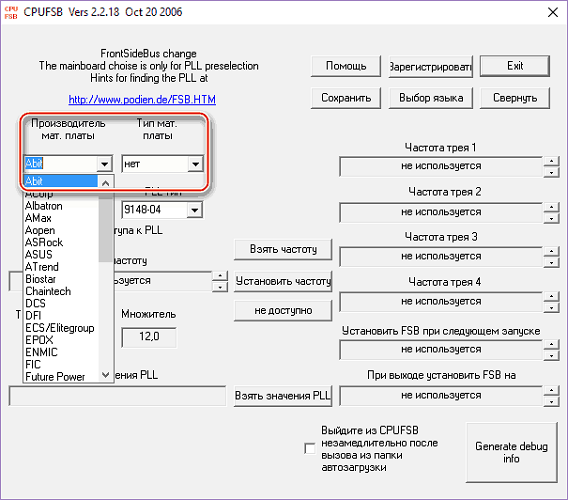
- Clock Gen – программа с одним из самых незамысловатых интерфейсов. В окне приложения выбираем «PPL Control». Верхний бегунок меняет частоту чипсета, нижний -частоту оперативной памяти. Наращивание значений необходимо выполнять медленно. Все действия сохраняются кликом по кнопке «Apply». В некоторых случаях можно столкнуться с тем, что настройки после сохранения сбрасываются. В таком случае следует зайти в опции программы и отметить галочкой пункт «Apply current…».
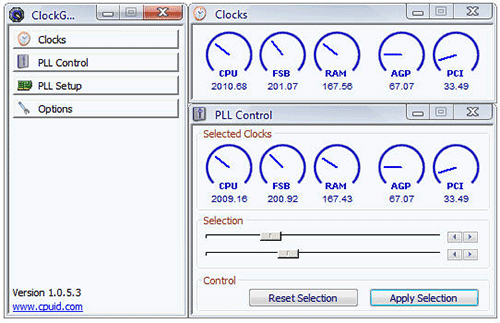
Заключение
Выше приведены все способы по разгону чипсета. Стоит понимать, что они не дают глобальный прирост производительности, и разница может быть совсем не заметна. После внесенных изменений рекомендуется запустить ресурсоемкую игру и провести в ней 15-30 минут, чтобы посмотреть на стабильность работы, появление артефактов, FPS и проверить нагрев чипсета.
На заметку! По словам специалистов, наиболее действенные варианты разгона ноутбука – установка SSD, увеличение оперативной памяти, а также чистка и оптимизация операционной системы.
Популярные ноутбуки 2019 года
Ноутбук Apple MacBook Air 13 with Retina display Late 2018 на Яндекс Маркете
Ноутбук Xiaomi Mi Notebook Air 13.3″ 2018 на Яндекс Маркете
Ноутбук Lenovo ThinkPad Edge E480 на Яндекс Маркете
Ноутбук Acer SWIFT 3 (SF314-54G) на Яндекс Маркете
Ноутбук Acer ASPIRE 7 (A717-71G) на Яндекс Маркете
Свежие новости о гаджетах и технологиях в нашем Телеграм канале.




